Atualizado em July 2025: Pare de receber mensagens de erro que tornam seu sistema mais lento, utilizando nossa ferramenta de otimização. Faça o download agora neste link aqui.
- Faça o download e instale a ferramenta de reparo aqui..
- Deixe o software escanear seu computador.
- A ferramenta irá então reparar seu computador.
O Windows 7 inclui uma Ferramenta de Backup de Imagem do Sistema, com a qual pode agora fazer backup ou clonar uma imagem do seu disco. Você não precisa mais usar um software de terceiros para fazê-lo.
Tabela de Conteúdos
Criar um Backup de Imagem do Sistema no Windows 7
Atualizado: julho 2025.
Recomendamos que você tente usar esta nova ferramenta. Ele corrige uma ampla gama de erros do computador, bem como proteger contra coisas como perda de arquivos, malware, falhas de hardware e otimiza o seu PC para o máximo desempenho. Ele corrigiu o nosso PC mais rápido do que fazer isso manualmente:
- Etapa 1: download da ferramenta do reparo & do optimizer do PC (Windows 10, 8, 7, XP, Vista - certificado ouro de Microsoft).
- Etapa 2: Clique em Iniciar Scan para encontrar problemas no registro do Windows que possam estar causando problemas no PC.
- Clique em Reparar tudo para corrigir todos os problemas
Para criar um backup de imagem do sistema no Windows 7, abra Painel de controle > Backup e restauração. No painel LHS, clique em
Criar um backup de imagem (Alaska)
…Arkansas.
O
Ferramenta de backup de imagem do sistema
vai abrir.
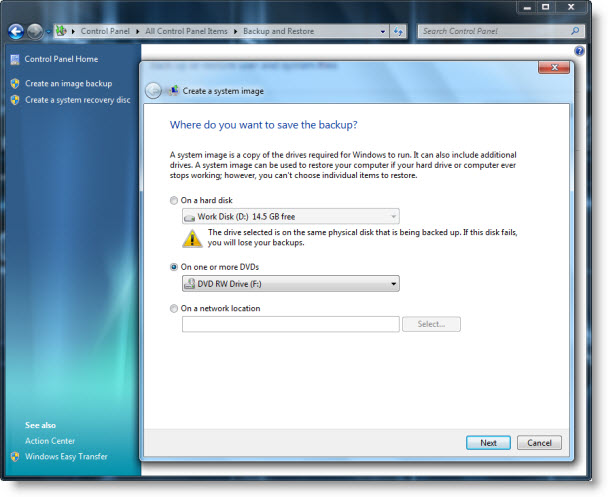
Selecione o local de destino e clique em Next. Escolha as unidades que deseja visualizar e clique novamente em Avançar. Reconfirme e clique em Iniciar
.
O processo de Backup será iniciado e uma imagem será criada no local especificado.
A ferramenta criará uma cópia das unidades necessárias para que o Windows 7 seja executado. Também pode incluir drives.
Esta imagem do sistema pode ser usada para restaurar o seu computador se o seu disco rígido ou computador parar de funcionar. Mas você não pode escolher itens individuais para restaurar usando a interface do usuário – você terá que seguir este truque para extrair arquivos individuais.
Vá aqui para ver como criar uma Imagem de Sistema Personalizada para uso no Windows 8 Atualizar Seu PC e ela para aprender como criar uma Imagem de Sistema no Windows 8.1.
RECOMENDADO: Clique aqui para solucionar erros do Windows e otimizar o desempenho do sistema
Vitor é um fã entusiasta do Windows que gosta de resolver problemas do Windows 10 em particular e escrever sobre sistemas Microsoft normalmente.
